windows缓存清理步骤 windows缓存如何清理
更新时间:2023-11-14 11:10:51作者:skai
众所周知,我们的windows操作系统中使用一段时间过后,电脑就会逐渐产生缓存垃圾,我们如果没有及时清理缓存的话,我们的电脑就会发现卡顿的情况,遇到这种情况我们应该怎么办,接下来小编就带着大家一起来看看windows缓存清理步骤,快来学习一下吧,希望对你有帮助。
具体方法:
1、在电脑左下方,鼠标单击“开始”图标,出现开始菜单栏弹窗
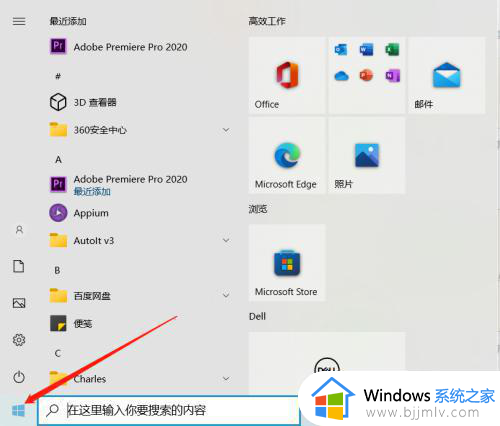
2、单击"设置"图标,进入Windows 设置界面
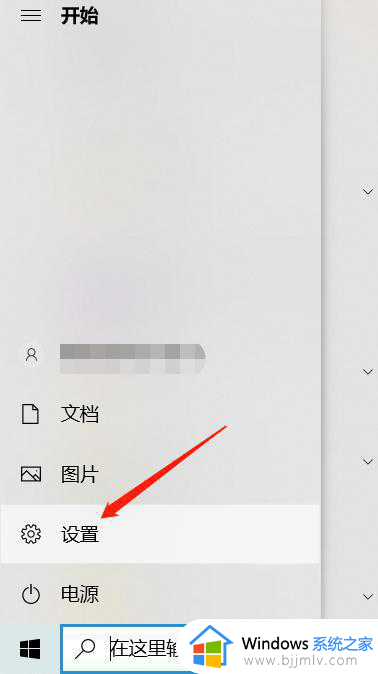
3、单击“系统”,进入系统界面
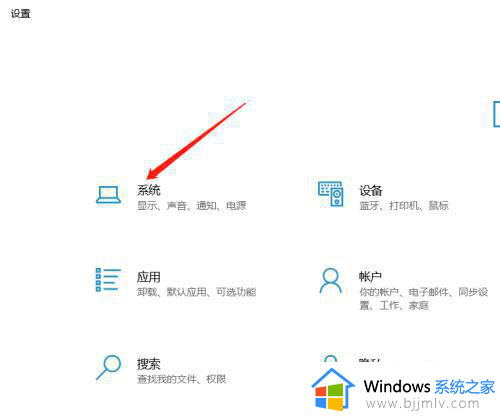
4、单击“存储”,进入存储界面
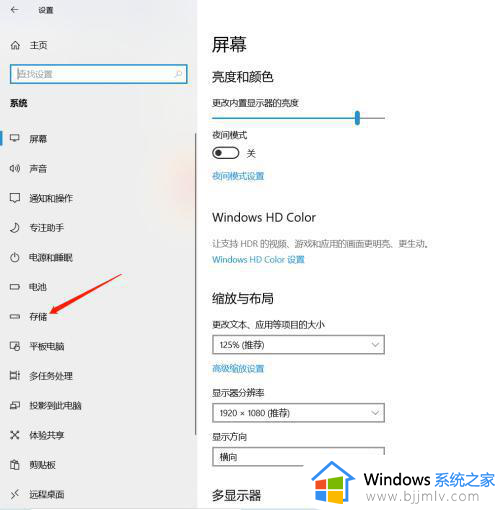
5、单击“临时文件”,进入临时文件界面。
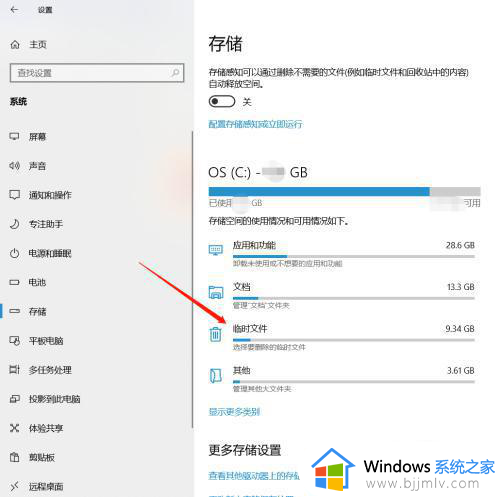
6、单击“删除文件”,可根据需要在删除文件下方,单击勾选的想要删除的文件,即可清除电脑缓存文件。
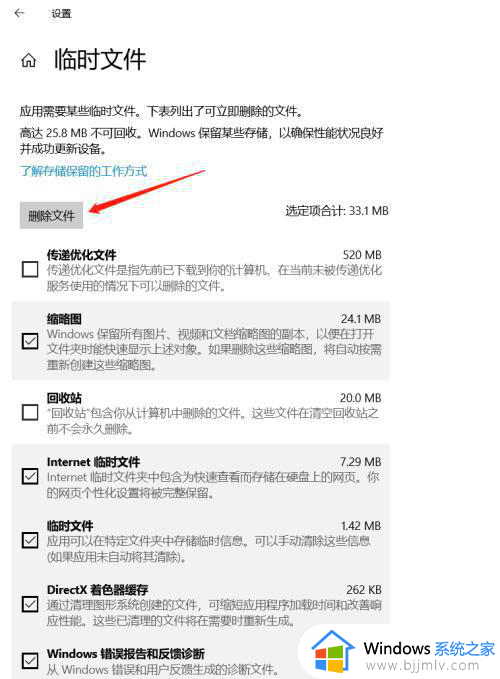
以上全部内容就是小编带给大家的windows缓存清理步骤详细内容分享啦,还不清楚怎么解决的小伙伴就快点跟着小编一起来看看吧,希望能够帮助到你。
windows缓存清理步骤 windows缓存如何清理相关教程
- windows清缓存命令是什么 windows如何使用命令清理缓存
- windows清除缓存文件的方法 windows如何清理缓存
- windows浏览器清理缓存方法 windows浏览器怎么清理缓存
- windows清缓存怎么操作 windows缓存清理教程
- mumu模拟器怎么清理缓存 mumu模拟器清除缓存的步骤
- windows清除缓存命令有哪些 windows怎么使用命令清理缓存
- windows清空dns缓存怎么操作 windows如何清空dns缓存
- 浏览器清理缓存怎么清理 浏览器清理缓存怎么操作
- 如何清理谷歌浏览器的缓存 谷歌浏览器怎样清理缓存
- 如何清理c盘缓存垃圾 怎样清理c盘的缓存垃圾
- 惠普新电脑只有c盘没有d盘怎么办 惠普电脑只有一个C盘,如何分D盘
- 惠普电脑无法启动windows怎么办?惠普电脑无法启动系统如何 处理
- host在哪个文件夹里面 电脑hosts文件夹位置介绍
- word目录怎么生成 word目录自动生成步骤
- 惠普键盘win键怎么解锁 惠普键盘win键锁了按什么解锁
- 火绒驱动版本不匹配重启没用怎么办 火绒驱动版本不匹配重启依旧不匹配如何处理
电脑教程推荐
win10系统推荐